ਵਿਸ਼ਾ - ਸੂਚੀ
ਤੁਹਾਡੇ ਕੋਲ YYYYMMDD (ਉਦਾਹਰਨ ਲਈ, ਅੱਜ ਦੀ ਮਿਤੀ 20211128 ਹੈ) ਜਾਂ 1 ਜਨਵਰੀ, 1900 ਤੋਂ ਕੁੱਲ ਦਿਨਾਂ ਦੀ ਗਿਣਤੀ (ਉਦਾਹਰਨ ਲਈ, ਅੱਜ 44528) ਵਰਗੇ ਫਾਰਮੈਟ ਵਿੱਚ ਤੁਹਾਡੇ ਡੇਟਾਸੈਟ ਵਿੱਚ ਮਿਤੀ ਹੋ ਸਕਦੀ ਹੈ। ਤੁਸੀਂ ਇਸਨੂੰ ਬਿਲਟ-ਇਨ ਐਕਸਲ ਡੇਟ ਫਾਰਮੈਟਾਂ ਵਿੱਚ ਬਦਲਣਾ ਚਾਹੋਗੇ। ਹੈਰਾਨੀ ਦੀ ਗੱਲ ਹੈ ਕਿ, ਐਕਸਲ ਵਿੱਚ ਸਾਰੀਆਂ ਕਿਸਮਾਂ ਦੇ ਮਿਤੀ ਫਾਰਮੈਟ ਉਪਲਬਧ ਹਨ। ਲੇਖ ਐਕਸਲ ਵਿੱਚ ਇੱਕ ਨੰਬਰ(yyyymmdd) ਨੂੰ ਮਿਤੀ ਫਾਰਮੈਟ ਵਿੱਚ ਬਦਲਣ ਲਈ 4 ਤਰੀਕਿਆਂ ਦੀ ਵਿਆਖਿਆ ਕਰੇਗਾ।
ਪ੍ਰੈਕਟਿਸ ਵਰਕਬੁੱਕ ਡਾਊਨਲੋਡ ਕਰੋ
ਤੁਸੀਂ ਇੱਥੋਂ ਅਭਿਆਸ ਵਰਕਬੁੱਕ ਨੂੰ ਡਾਊਨਲੋਡ ਕਰ ਸਕਦੇ ਹੋ।
ਨੰਬਰ ਨੂੰ Date.xlsm ਵਿੱਚ ਬਦਲੋ4 ਐਕਸਲ ਵਿੱਚ ਤਰੀਕਿਆਂ ਨਾਲ ਨੰਬਰ (YYYYMMDD) ਨੂੰ ਮਿਤੀ ਫਾਰਮੈਟ ਵਿੱਚ ਤਬਦੀਲ ਕਰੋ
ਅਸੀਂ ਐਕਸਲ ਵਿੱਚ ਨੰਬਰਾਂ ਨੂੰ ਮਿਤੀ ਫਾਰਮੈਟ ਵਿੱਚ ਬਦਲਣ ਦੇ 4 ਵੱਖ-ਵੱਖ ਤਰੀਕਿਆਂ ਦੀ ਵਿਆਖਿਆ ਕਰਨ ਲਈ ਹੇਠਾਂ ਦਿੱਤੇ ਡੇਟਾਸੈਟ ਦੀ ਵਰਤੋਂ ਕਰੇਗਾ।

ਇੱਥੇ ਤੁਸੀਂ ਦੇਖ ਸਕਦੇ ਹੋ ਕਿ ਡੇਟਾਸੈਟ ਵਿੱਚ ਦੋ ਕਾਲਮ ਹਨ, ਇੱਕ ਨੰਬਰ ਦੇ ਨਾਲ yyyymmdd ਫਾਰਮੈਟ ਵਿੱਚ, ਅਤੇ ਦੂਜਾ 1 ਜਨਵਰੀ 1900 ਤੋਂ ਦਿਨਾਂ ਦੀ ਸੰਖਿਆ ਦੇ ਨਾਲ। ਅਸੀਂ ਇਹਨਾਂ ਡੇਟਾਸੈਟ ਨੰਬਰਾਂ ਦੀ ਵਰਤੋਂ ਮਿਤੀ ਫਾਰਮੈਟ ਵਿੱਚ ਬਦਲਣ ਲਈ ਕਰਾਂਗੇ।
1. ਸੰਖਿਆ ਨੂੰ ਬਦਲਣ ਲਈ ਟੈਕਸਟ ਫਾਰਮੂਲਾ ਦੀ ਵਰਤੋਂ ਕਰਨਾ (YYYYMMDD ) ਐਕਸਲ ਡੇਟ ਫਾਰਮੈਟ ਵਿੱਚ
ਅਸੀਂ ਕਨਵਰਟ ਕੀਤੇ ਨਤੀਜਿਆਂ ਲਈ ਟੈਕਸਟ ਫੰਕਸ਼ਨ ਦੇ ਨਾਲ ਇੱਕ ਫਾਰਮੂਲੇ ਦੀ ਵਰਤੋਂ ਕਰ ਸਕਦੇ ਹਾਂ। ਸਾਨੂੰ ਇਸ ਵਿਧੀ ਨੂੰ ਉਸ ਡੇਟਾ 'ਤੇ ਲਾਗੂ ਕਰਨਾ ਚਾਹੀਦਾ ਹੈ ਜਿਸ ਵਿੱਚ 1 ਜਨਵਰੀ 1900 ਤੋਂ ਦਿਨਾਂ ਦੀ ਗਿਣਤੀ ਸ਼ਾਮਲ ਹੈ। ਇਸ ਤਰ੍ਹਾਂ, ਅਸੀਂ ਡੇਟਾਸੈਟ ਤੋਂ ਦੂਜੇ ਕਾਲਮ ਦੀ ਵਰਤੋਂ ਕੀਤੀ ਹੈ।
ਹੇਠਾਂ ਦਿੱਤੇ ਕਦਮਾਂ ਦੀ ਪਾਲਣਾ ਕਰੋ।
ਪੜਾਅ:
- ਤੁਹਾਨੂੰ ਸੈੱਲ C5 ਵਿੱਚ ਫਾਰਮੂਲਾ ਲਿਖਣਾ ਚਾਹੀਦਾ ਹੈ। ਦਫਾਰਮੂਲਾ:
=TEXT(B5,"mm/dd/yyyy")
- ਇਸ ਤੋਂ ਬਾਅਦ, ਐਂਟਰ ਦਬਾਓ।
- ਅੰਤ ਵਿੱਚ, ਸਾਰੇ ਡੇਟਾ ਲਈ ਨਤੀਜਾ ਪ੍ਰਾਪਤ ਕਰਨ ਲਈ ਫਿਲ ਹੈਂਡਲ ਆਈਕਨ ਨੂੰ ਅੰਤ ਤੱਕ ਖਿੱਚੋ।

🔎 ਫਾਰਮੂਲਾ ਕਿਵੇਂ ਕੰਮ ਕਰਦਾ ਹੈ?
📌 TEXT ਫਾਰਮੂਲਾ ਟੈਕਸਟ ਲੈਂਦਾ ਹੈ ਜੋ ਕਿ ਇਸ ਕੇਸ ਵਿੱਚ ਪਹਿਲੀ ਦਲੀਲ ਵਜੋਂ B5 ਹੈ।
📌 ਦੂਸਰਾ ਆਰਗੂਮੈਂਟ format_text ਹੈ ਜਿਸ ਵਿੱਚ ਉਹ ਫਾਰਮੈਟਿੰਗ ਸ਼ਾਮਲ ਹੈ ਜਿਸ ਨੂੰ ਅਸੀਂ ਸ਼ਾਮਲ ਕਰਨਾ ਚਾਹੁੰਦੇ ਹਾਂ। ਅਸੀਂ " mm/dd/yyyy " ਨੂੰ ਫਾਰਮੈਟ ਵਜੋਂ ਵਰਤਿਆ ਹੈ। ਤੁਸੀਂ ਅਪੋਸਟ੍ਰੋਫ ਦੇ ਅੰਦਰ ਕਿਸੇ ਵੀ ਫਾਰਮੈਟ ਦੀ ਵਰਤੋਂ ਕਰ ਸਕਦੇ ਹੋ ਜੋ ਤੁਸੀਂ ਚਾਹੁੰਦੇ ਹੋ।
2. ਨੰਬਰ (YYYYMMDD) ਨੂੰ ਐਕਸਲ ਮਿਤੀ ਫਾਰਮੈਟ ਵਿੱਚ ਬਦਲਣ ਲਈ ਸੱਜੇ, ਖੱਬੇ ਅਤੇ ਮੱਧ ਫਾਰਮੂਲੇ ਦੇ ਨਾਲ DATE ਦੀ ਵਰਤੋਂ ਕਰਦੇ ਹੋਏ
ਆਓ ਅਸੀਂ ਜਾਣੂ ਕਰਵਾਉਂਦੇ ਹਾਂ ਨੰਬਰਾਂ ਨੂੰ ਤਾਰੀਖਾਂ ਵਿੱਚ ਬਦਲਣ ਲਈ ਇੱਕ ਹੋਰ ਫਾਰਮੂਲਾ। ਅਸੀਂ ਇਸ ਵਿਧੀ ਲਈ yyyymmdd ਫਾਰਮੈਟ ਵਿੱਚ ਨੰਬਰਾਂ ਦੀ ਵਰਤੋਂ ਕਰਾਂਗੇ।
DATE ਫਾਰਮੂਲੇ ਨੂੰ RIGHT , ਨਾਲ ਨੇਸਟ ਕੀਤਾ ਜਾ ਸਕਦਾ ਹੈ। LEFT ਅਤੇ MID ਫਾਰਮੈਟ ਵਿੱਚ ਨੰਬਰਾਂ ਨੂੰ ਮਿਤੀਆਂ ਵਿੱਚ ਤਬਦੀਲ ਕਰਨ ਲਈ ਫਾਰਮੂਲੇ “mm/dd/yyyy” ।
ਫ਼ਾਰਮੂਲਾ ਲਾਗੂ ਕਰਨ ਲਈ ਹੇਠਾਂ ਦਿੱਤੇ ਕਦਮਾਂ ਦੀ ਪਾਲਣਾ ਕਰੋ ਅਤੇ ਪ੍ਰਾਪਤ ਕਰੋ ਲੋੜੀਦਾ ਨਤੀਜਾ।
ਪੜਾਅ:
- ਸੈੱਲ C5 :
=DATE(LEFT(B5,4),MID(B5,5,2),RIGHT(B5,2))
- ਐਂਟਰ ਦਬਾਓ ਅਤੇ ਤੁਹਾਨੂੰ B5 ਲਈ ਨਤੀਜਾ ਮਿਲੇਗਾ।
- ਬਾਕੀ ਡੇਟਾ ਦੇ ਨਤੀਜੇ ਪ੍ਰਾਪਤ ਕਰਨ ਲਈ ਫਿਲ ਹੈਂਡਲ ਆਈਕਨ ਨੂੰ ਡੈਟਾਸੈੱਟ ਦੇ ਅੰਤ ਵਿੱਚ ਖਿੱਚੋ।
ਤੁਹਾਨੂੰ ਨਤੀਜਾ ਹੇਠਾਂ ਮਿਲੇਗਾ।

🔎 ਫਾਰਮੂਲਾ ਕਿਵੇਂ ਕਰਦਾ ਹੈਕੰਮ?
📌 ਇੱਥੇ LEFT , RIGHT , ਅਤੇ MID ਫਾਰਮੂਲੇ ਪਹਿਲਾ ਆਰਗੂਮੈਂਟ ਟੈਕਸਟ ਹੈ। ਇਸ ਕੇਸ ਲਈ, ਇਹ B5 ਹੈ ਜੋ ਕਿ ਇਹ ਟੈਕਸਟ ਲੈਂਦਾ ਹੈ ਜਿਸਨੂੰ ਪਰਿਵਰਤਨ ਪ੍ਰਕਿਰਿਆ ਵਿੱਚੋਂ ਲੰਘਣ ਦੀ ਲੋੜ ਹੁੰਦੀ ਹੈ।
📌 ਕਿਉਂਕਿ yyyymmdd ਡੇਟਾਸੈਟ ਦਾ ਫਾਰਮੈਟ ਹੈ, ਇੱਥੇ ਸਭ ਤੋਂ ਖੱਬੇ ਨੰਬਰ ਤੱਕ 4 ਸਾਲ ਨੂੰ ਦਰਸਾਉਂਦਾ ਹੈ, ਮੱਧ 2 ਮਹੀਨਾ ਹੈ ਅਤੇ ਸੱਜਾ 2 ਤਾਰੀਖ ਹੈ।
📌 ਇਸ ਅਨੁਸਾਰ, ਫਾਰਮੂਲੇ ਆਪਣੇ ਦੂਜੇ ਆਰਗੂਮੈਂਟ ਵਿੱਚ ਨੰਬਰ ਰੱਖਦੇ ਹਨ। ਖੱਬੇ ਫਾਰਮੂਲੇ ਲਈ, ਇਹ 4 ਹੈ, ਸੱਜੇ 2, ਅਤੇ ਮੱਧ ਲਈ, ਇਹ 2 ਹੋਰ ਆਰਗੂਮੈਂਟਾਂ ਲੈਂਦਾ ਹੈ ਜਿੱਥੋਂ ਇਹ ਸ਼ੁਰੂ ਹੁੰਦਾ ਹੈ ਅਤੇ ਅੱਖਰ ਜਿਸ ਤੱਕ ਇਹ ਲਵੇਗਾ।
📌 ਅੰਤ ਵਿੱਚ ਨਤੀਜੇ ਪ੍ਰਾਪਤ ਕਰਨ ਲਈ ਸਾਰੇ ਤਿੰਨ ਫਾਰਮੂਲੇ DATE ਫਾਰਮੂਲੇ ਨਾਲ ਨੇਸਟ ਕੀਤੇ ਗਏ ਹਨ।
3. ਨੰਬਰ ਨੂੰ ਬਦਲਣ ਲਈ ਟੈਕਸਟ ਤੋਂ ਕਾਲਮ ਵਿਜ਼ਾਰਡ ਦੀ ਵਰਤੋਂ ਕਰਨਾ ( YYYYMMDD) ਨੂੰ ਮਿਤੀ ਫਾਰਮੈਟ ਵਿੱਚ
ਹਾਲਾਂਕਿ, ਇੱਕ ਹੋਰ ਐਕਸਲ ਟੂਲ, ਡੇਟਾ ਟੈਬ ਤੋਂ ਟੈਕਸਟ ਟੂ ਕਾਲਮ , ਨੰਬਰ ਨੂੰ ਮਿਤੀ ਫਾਰਮੈਟ ਵਿੱਚ ਬਦਲਣ ਲਈ ਵੀ ਵਰਤਿਆ ਜਾ ਸਕਦਾ ਹੈ।
ਇਸ ਨੂੰ ਲਾਗੂ ਕਰਨ ਲਈ, ਤੁਹਾਨੂੰ ਹੇਠਾਂ ਦਿੱਤੇ ਕਦਮਾਂ ਦੀ ਪਾਲਣਾ ਕਰਨ ਦੀ ਲੋੜ ਹੈ।
ਕਦਮ:
- ਉਸ ਡੇਟਾਸੈਟ ਨੂੰ ਚੁਣੋ ਜਿਸ ਵਿੱਚ ਤੁਸੀਂ ਬਦਲਣਾ ਚਾਹੁੰਦੇ ਹੋ ਮਿਤੀ ਫਾਰਮੈਟ।
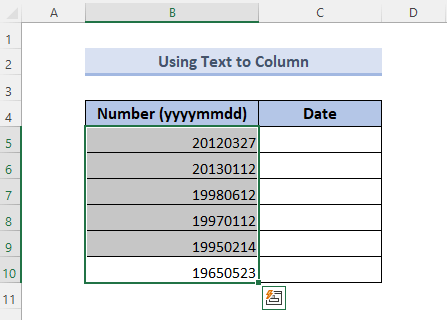
- ਡਾਟਾ ਦੇ ਡੇਟਾ ਟੂਲਸ ਵਿੱਚੋਂ ਕਾਲਮ ਵਿੱਚ ਟੈਕਸਟ ਨੂੰ ਚੁਣੋ। ਟੈਬ।

- ਟੈਕਸਟ ਟੂ ਕਾਲਮ ਵਿਜ਼ਾਰਡ ਵਿੱਚ 3 ਪੜਾਅ ਹਨ:
ਸਟੈਪ 1/3: ਚੁਣੋ ਸੀਮਤ ਅਤੇ ਅੱਗੇ 'ਤੇ ਕਲਿੱਕ ਕਰੋ।
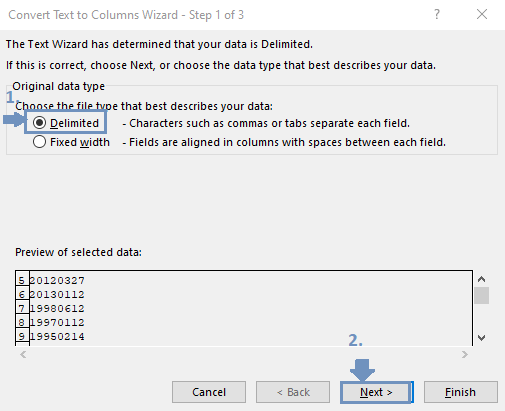
ਸਟੈਪ 2/3: ਸਾਰੀਆਂ ਟੈਬਾਂ ਨੂੰ ਅਣ-ਚੁਣਿਆ ਰੱਖੋ ਅਤੇ ਕਲਿੱਕ ਕਰੋ ਅਗਲਾ ।

ਸਟੈਪ 3/3: ਮਿਤੀ ਚੁਣੋ ਅਤੇ ਡ੍ਰੌਪ-ਡਾਉਨ ਮੀਨੂ ਤੋਂ ਚੁਣੋ। YMD । ਅੰਤ ਵਿੱਚ, Finish 'ਤੇ ਕਲਿੱਕ ਕਰੋ।

ਅੰਤ ਵਿੱਚ, ਤੁਸੀਂ ਹੇਠਾਂ ਦਿੱਤੇ ਅਨੁਸਾਰ ਨਤੀਜਾ ਵੇਖੋਗੇ।

4. ਨੰਬਰ (YYYYMMDD) ਨੂੰ ਮਿਤੀ ਫਾਰਮੈਟ ਵਿੱਚ ਬਦਲਣ ਲਈ VBA ਮੈਕਰੋ ਦੀ ਵਰਤੋਂ ਕਰਨਾ
ਇਸ ਲੇਖ ਦੀ ਆਖਰੀ ਵਿਧੀ VBA ਮੈਕਰੋ ਨੂੰ ਫਾਰਮੈਟ ਵਿੱਚ ਸੰਖਿਆਵਾਂ ਨੂੰ ਬਦਲਣ ਲਈ ਵਰਤ ਰਹੀ ਹੈ। YYYYMMDD ਮਿਤੀ ਫਾਰਮੈਟ ਵਿੱਚ।
ਤੁਸੀਂ ਹੇਠਾਂ ਦਿੱਤੇ ਕਦਮਾਂ ਰਾਹੀਂ ਨੰਬਰਾਂ ਨੂੰ ਮਿਤੀ ਫਾਰਮੈਟ ਵਿੱਚ ਬਦਲਣ ਲਈ VBA ਮੈਕਰੋ ਕੋਡ ਲਾਗੂ ਕਰ ਸਕਦੇ ਹੋ:
ਪੜਾਅ :
- ਉਹ ਡੇਟਾਸੈਟ ਚੁਣੋ ਜਿਸ ਨੂੰ ਤੁਸੀਂ ਬਦਲਣਾ ਚਾਹੁੰਦੇ ਹੋ।

- ALT+F11<ਦਬਾਓ 4> ਤੁਹਾਡੇ ਕੀਬੋਰਡ ਤੋਂ। ਇਹ VBA ਮੈਕਰੋ ਵਿੰਡੋ ਖੋਲ੍ਹੇਗਾ।
- ਆਪਣੀ ਵਰਕਸ਼ੀਟ ਚੁਣੋ। ਫਿਰ ਇਨਸਰਟ ਟੈਬ ਤੋਂ ਮੋਡਿਊਲ ਚੁਣੋ। .
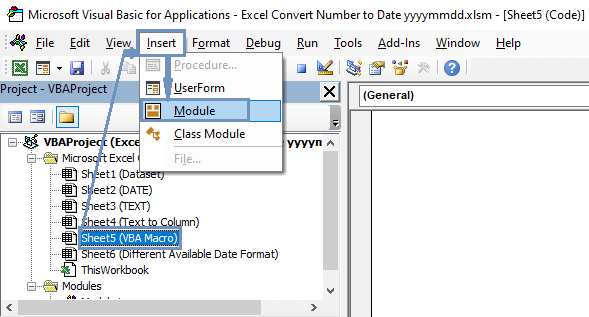
ਇਹ ਇੱਕ ਜਨਰਲ ਵਿੰਡੋ ਖੋਲ੍ਹੇਗਾ।
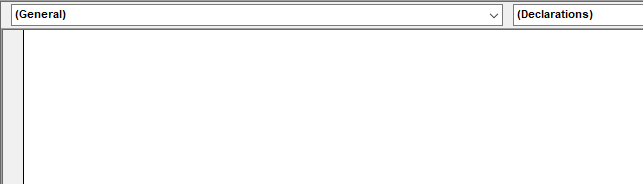
- ਹੁਣ, ਤੁਹਾਨੂੰ ਜਨਰਲ ਵਿੰਡੋ ਵਿੱਚ ਹੇਠਾਂ ਕੋਡ ਲਿਖਣਾ ਚਾਹੀਦਾ ਹੈ।
ਕੋਡ:
6480
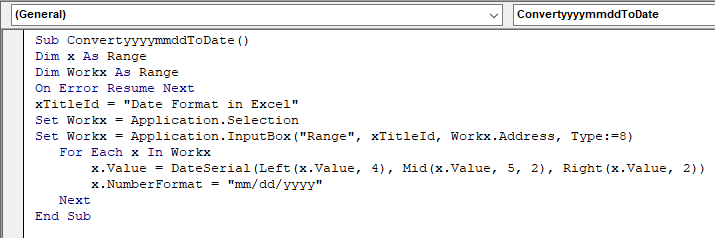
- ਫਾਇਲ ਨੂੰ Excel Macro-Enabled Workbook ਦੇ ਰੂਪ ਵਿੱਚ ਸੇਵ ਕਰੋ।
- ਇਸ ਤੋਂ ਬਾਅਦ, ਕੀਬੋਰਡ ਤੋਂ F5 ਦਬਾਓ।
ਇਹ ਇੱਕ ਛੋਟਾ ਬਾਕਸ ਖੋਲ੍ਹੇਗਾ।
- ਚੁਣੇ ਗਏ ਡੇਟਾ ਦੀ ਰੇਂਜ ਦੀ ਜਾਂਚ ਕਰੋ ਅਤੇ ਠੀਕ ਹੈ 'ਤੇ ਕਲਿੱਕ ਕਰੋ।

ਤੁਸੀਂ ਆਪਣੀ ਵਰਕਸ਼ੀਟ ਵਿੱਚ ਨਤੀਜਾ ਦੇਖ ਸਕਦੇ ਹੋ।

ਨੋਟ: ਇਹ ਵਿਧੀ ਚੁਣੇ ਹੋਏ ਅੰਦਰ ਨਤੀਜੇ ਦਿਖਾਏਗੀ ਡਾਟਾ। ਇਸ ਲਈ ਇਸ ਨੂੰ ਲਾਗੂ ਕਰਨ ਤੋਂ ਬਾਅਦ ਤੁਹਾਡਾ ਡੇਟਾਸੈਟ ਖਤਮ ਹੋ ਜਾਵੇਗਾਢੰਗ. ਜੇਕਰ ਤੁਹਾਨੂੰ ਭਵਿੱਖ ਵਿੱਚ ਇਹਨਾਂ ਦੀ ਲੋੜ ਹੈ, ਤਾਂ ਉਹਨਾਂ ਨੂੰ ਕਾਪੀ ਕਰਕੇ ਕਿਤੇ ਹੋਰ ਪੇਸਟ ਕਰੋ।
ਐਕਸਲ ਵਿੱਚ ਮਿਤੀ ਦੇ ਵੱਖ-ਵੱਖ ਉਪਲਬਧ ਫਾਰਮੈਟ
ਐਕਸਲ ਵਿੱਚ ਬਹੁਤ ਸਾਰੀਆਂ ਮਿਤੀਆਂ ਹਨ। ਫਾਰਮੈਟ ਉਪਲਬਧ ਹਨ ਜੋ ਅਸਲ ਵਿੱਚ ਉਪਭੋਗਤਾਵਾਂ ਦੀ ਸੇਵਾ ਕਰਦੇ ਹਨ। ਤੁਸੀਂ ਹੇਠਾਂ ਦਿੱਤੇ ਕਦਮਾਂ ਦੀ ਪਾਲਣਾ ਕਰਕੇ ਉਹਨਾਂ ਦੀ ਵਰਤੋਂ ਵੀ ਕਰ ਸਕਦੇ ਹੋ।
ਪੜਾਅ:
- ਡਾਟਾ ਚੁਣੋ।

- ਕੀਬੋਰਡ ਤੋਂ CTRL+1 ਦਬਾਓ।
- ਇਹ ਇੱਕ ਬਾਕਸ ਖੋਲ੍ਹੇਗਾ ਜਿੱਥੇ ਤੁਹਾਨੂੰ ਨੰਬਰਾਂ ਵਿੱਚੋਂ ਤਾਰੀਖਾਂ ਚੁਣਨਾ ਪਵੇਗਾ। ।
- ਫਿਰ ਤੁਸੀਂ ਤਾਰੀਖਾਂ ਲਈ ਕਈ ਕਿਸਮਾਂ ਦੇ ਫਾਰਮੈਟ ਦੇਖ ਸਕਦੇ ਹੋ। ਜਿਸਨੂੰ ਵੀ ਤੁਸੀਂ ਚਾਹੁੰਦੇ ਹੋ ਉਸਨੂੰ ਚੁਣੋ।
- ਫਿਰ ਠੀਕ ਹੈ 'ਤੇ ਕਲਿੱਕ ਕਰੋ।

ਜਾਂ,
- ਹੋਮ ਟੈਬ ਤੋਂ ਡਾਟਾ ਚੁਣਨ ਤੋਂ ਬਾਅਦ ਨੰਬਰ ਭਾਗ ਵਿੱਚ ਡ੍ਰੌਪ-ਡਾਊਨ ਚੁਣੋ।
- ਚੁਣੋ ਹੋਰ ਨੰਬਰ ਫਾਰਮੈਟ । ਇਹ ਉਹ ਬਾਕਸ ਵੀ ਖੋਲ੍ਹੇਗਾ ਜਿੱਥੇ ਤੁਹਾਨੂੰ ਤਾਰੀਖਾਂ ਲਈ ਕਈ ਕਿਸਮਾਂ ਦੇ ਫਾਰਮੈਟ ਮਿਲਣਗੇ।

ਉਦਾਹਰਨ ਲਈ, ਅਸੀਂ ਹੇਠਾਂ ਦਿੱਤੀ ਤਸਵੀਰ ਵਿੱਚ 3 ਵੱਖ-ਵੱਖ ਫਾਰਮੈਟ ਦਿਖਾਏ ਹਨ।

ਤਾਰੀਖਾਂ ਵਿੱਚ ਨੰਬਰਾਂ ਦੇ ਆਟੋ ਪਰਿਵਰਤਨ ਨੂੰ ਰੋਕੋ
ਮਾਈਕ੍ਰੋਸਾਫਟ MS-Excel ਨੂੰ ਨਿਯਮਿਤ ਤੌਰ 'ਤੇ ਅਪਡੇਟ ਕਰਦਾ ਹੈ ਤਾਂ ਜੋ ਇਸਨੂੰ ਹੋਰ ਉਪਭੋਗਤਾ-ਅਨੁਕੂਲ ਬਣਾਇਆ ਜਾ ਸਕੇ। ਇਸਦੇ ਨਾਲ ਸੰਬੰਧਿਤ ਇੱਕ ਵਿਸ਼ੇਸ਼ਤਾ ਹੈ, ਕਈ ਵਾਰ ਇਹ ਨੰਬਰਾਂ ਨੂੰ ਮਿਤੀਆਂ ਵਿੱਚ ਸਵੈਚਲਿਤ ਰੂਪ ਵਿੱਚ ਬਦਲਦਾ ਹੈ। ਜੇਕਰ ਤੁਸੀਂ ਇਸ ਨੂੰ ਨਜ਼ਰਅੰਦਾਜ਼ ਕਰਨਾ ਚਾਹੁੰਦੇ ਹੋ ਅਤੇ ਆਪਣੇ ਡੇਟਾ ਨੂੰ ਨੰਬਰ ਫਾਰਮ ਵਿੱਚ ਰੱਖਣਾ ਚਾਹੁੰਦੇ ਹੋ, ਤਾਂ ਤੁਹਾਡੇ ਲਈ ਕੁਝ ਸੁਝਾਅ ਹਨ।
1. ਤੁਸੀਂ ਜਿਸ ਨੰਬਰ ਨੂੰ ਟਾਈਪ ਕਰਨਾ ਚਾਹੁੰਦੇ ਹੋ, ਉਸ ਤੋਂ ਪਹਿਲਾਂ ਤੁਸੀਂ ਸਪੇਸ ਜਾਂ ਐਪੋਸਟ੍ਰੋਫ਼ ਦੀ ਵਰਤੋਂ ਕਰ ਸਕਦੇ ਹੋ। ਅਪੋਸਟ੍ਰੋਫ ਨੂੰ ਤਰਜੀਹ ਦਿੱਤੀ ਜਾਂਦੀ ਹੈ ਕਿਉਂਕਿ ਸਪੇਸ ਕੁਝ ਹੋਰ ਐਕਸਲ ਫੰਕਸ਼ਨਾਂ ਦੀ ਕੁਸ਼ਲਤਾ ਨੂੰ ਰੋਕ ਸਕਦੀ ਹੈ।
2. ਦੁਬਾਰਾ ਫਿਰ,ਤੁਸੀਂ ਉਹਨਾਂ ਸੈੱਲਾਂ ਦੀ ਚੋਣ ਕਰ ਸਕਦੇ ਹੋ ਜਿੱਥੇ ਤੁਸੀਂ ਆਪਣਾ ਡੇਟਾ ਟਾਈਪ ਕਰੋਗੇ ਅਤੇ CTRL+1 ਦਬਾਓਗੇ। ਇਹ ਫਾਰਮੈਟ ਸੈੱਲ ਬਾਕਸ ਖੋਲ੍ਹੇਗਾ। ਉਥੋਂ ਟੈਕਸਟ ਚੁਣੋ ਅਤੇ ਠੀਕ ਹੈ 'ਤੇ ਕਲਿੱਕ ਕਰੋ। ਇਹ ਸਵੈ-ਪਰਿਵਰਤਨ ਨੂੰ ਰੋਕ ਦੇਵੇਗਾ ਅਤੇ ਤੁਹਾਡੇ ਡੇਟਾ ਨੂੰ ਟੈਕਸਟ ਰੂਪ ਵਿੱਚ ਰੱਖੇਗਾ।
ਯਾਦ ਰੱਖਣ ਵਾਲੀਆਂ ਚੀਜ਼ਾਂ
ਤੁਹਾਨੂੰ ਹਰੇਕ ਵਿਧੀ ਦੀ ਵਰਤੋਂ ਬਾਰੇ ਪਤਾ ਹੋਣਾ ਚਾਹੀਦਾ ਹੈ ਅਤੇ ਫਿਰ ਧਿਆਨ ਨਾਲ ਕਦਮਾਂ ਦੀ ਪਾਲਣਾ ਕਰੋ ਤੁਹਾਡੀਆਂ ਲੋੜਾਂ ਅਨੁਸਾਰ ਨਤੀਜੇ ਪ੍ਰਾਪਤ ਕਰਨ ਲਈ।
ਸਿੱਟਾ
ਲੇਖ ਐਕਸਲ ਵਿੱਚ ਨੰਬਰਾਂ ਨੂੰ ਮਿਤੀ ਫਾਰਮੈਟ ਵਿੱਚ ਬਦਲਣ ਲਈ 4 ਵੱਖ-ਵੱਖ ਤਰੀਕਿਆਂ ਦਾ ਮੁਲਾਂਕਣ ਕਰਦਾ ਹੈ। ਅਸੀਂ ਐਕਸਲ ਫਾਰਮੂਲੇ ਜਿਵੇਂ ਕਿ DATE , MID , TEXT , ਆਦਿ ਅਤੇ ਐਕਸਲ ਟੂਲ ਜਿਵੇਂ ਕਿ ਟੈਕਸਟ ਟੂ ਕਾਲਮ ਅਤੇ ਦੀ ਵਰਤੋਂ ਕੀਤੀ ਹੈ। VBA ਮੈਕਰੋ ਤਰੀਕਿਆਂ ਲਈ ਕੋਡ। ਮੈਨੂੰ ਉਮੀਦ ਹੈ ਕਿ ਲੇਖ ਤੁਹਾਡੇ ਲਈ ਮਦਦਗਾਰ ਸੀ. ਕਿਸੇ ਵੀ ਹੋਰ ਸਵਾਲਾਂ ਲਈ, ਤੁਸੀਂ ਟਿੱਪਣੀ ਭਾਗ ਵਿੱਚ ਲਿਖ ਸਕਦੇ ਹੋ।

